Просмотр логов (LogView)#
Утилита просмотра лог файлов LogView.exe предназначена для просмотра файлов логов, создаваемых любой программой ПО IngortechSCADA.
С помощью этой утилиты можно производить следующие действия:
Загружать лог файлы ПО IngortechSCADA.
Производить поиск текста сообщений.
Подсвечивать необходимый текст в списках.
Удалять сообщения не нужных потоков.
Удалять сообщения за выбранный интервал времени.
Применять фильтрацию для отображения сообщений.
Сохранять избранные данные в новые лог файлы для отправки разработчику или формирования отчетов.
Дополнительная информация
Интерфейс#
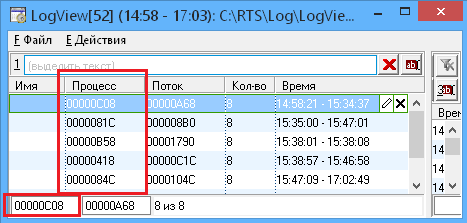
Основное окно LogView.exe#
Основное окно программы состоит из следующих элементов:
Главное меню#
На главном меню окна расположено два меню: Файл и Действие

Меню «Файл»
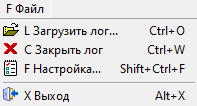
Загрузить лог
Показывает диалог выбора файлов, в котором можно выбрать лог файл для загрузки. |
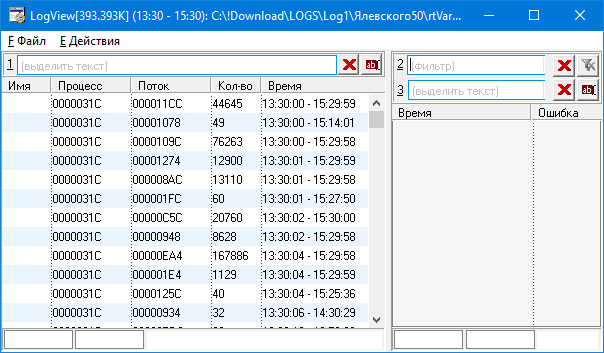
|
После выбора файла и нажатии кнопки Открыть, перед его загрузкой, будет отображен диалог выбора интервала времени.
В этом диалоге можно указать интервал времени, данные для которого необходимо загрузить.
Подсказка
Функция Выбор интервала времени полезна для того, чтобы не загружать заведомо ненужные данные, если период искомого события известен заранее.
Если все данные для этого лог файла не могут быть загружены из-за слишком большого их количества, будет выведено сообщение с предупреждением:
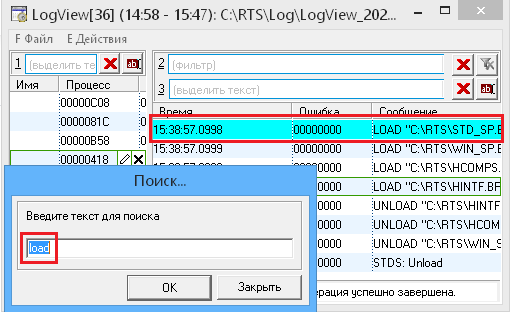
Это значит, что загрузить все данные лог файла невозможно. Программа загрузила столько данных сколько сможет использовать и прекратила операцию.
Для работы со всеми данными в таком лог файле необходимо загружать его данные частями.
После возникновения подобной ошибки необходимо запомнить время, до которого утилита смогла загрузить данные. Это время будет указано в заголовке программы и в диапазоне времени элементов в списке процессов и потоков.
При необходимости работать с остальными данными, необходимо повторно загрузить файл с указанием начального времени, совпадающего с моментом до которого данные были загружены первоначально.
Закрыть лог
Удаляет все загруженные данные из памяти. |
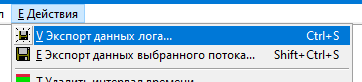
|
Настройка
Вызывает диалог настройки утилиты. |

|
Выход
Завершает работу программы, закрывает окно.
Меню «Действия»

Экспорт данных лога
Сохраняет все данные текущего лога в новый файл.
Показывает типовой диалог сохранения файла, в котором можно выбрать имя для нового файла, после чего сохраняет отображаемые данные в формате лог файла. При выборе файла для сохранения будет предложено имя загруженного лог файла к которому автоматически добавится текст «-selected».
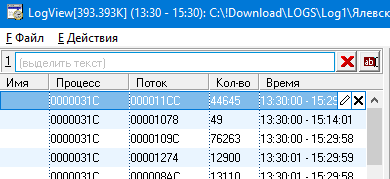
Информация
При сохранении данных НЕ будут использоваться все установленные в текущий момент фильтры, то есть сообщение будет сохранено даже если оно скрыто фильтром.
Данные сохраняются в том порядке, в котором они были прочитаны. Данные будут сохраняться для всех потоков последовательно, начиная с наименьшего времени в каждом из потоков.
Если в каких-то потоках окажутся данные с одинаковыми метками времени, то они будут сохранены в соответствии с порядком потоков в окре утилиты.
Информация
При сохранении, если в данных разных потоков окажутся сообщения с одинаковой меткой времени, то они будут сохранены в порядке отображения потоков в списке, что может не соответствовать их расположению в оригинальном лог файле.
Экспорт данных выбранного потока
Сохраняет данные текущего выбранного потока в новый файл.
Показывает типовой диалог сохранения файла, в котором можно выбрать имя для нового файла, после чего сохраняет данные в формате лог файла для текущего выбранного потока. При выборе файла для сохранения будет предложено имя загруженного лог файла к которому автоматически добавится текст с номерами процесса и потока.

Информация
При сохранении данных одного потока будут использоваться все установленные в текущий момент фильтры, то есть если сообщение скрыто фильтром, то оно не будет сохранено.
Удалить интервал времени
Позволяет удалить данные за определенный интервал времени.
Отображает диалог выбора интервала времени, в заголовке которого будет отображаться выполняемая операция: УДАЛЕНИЕ.
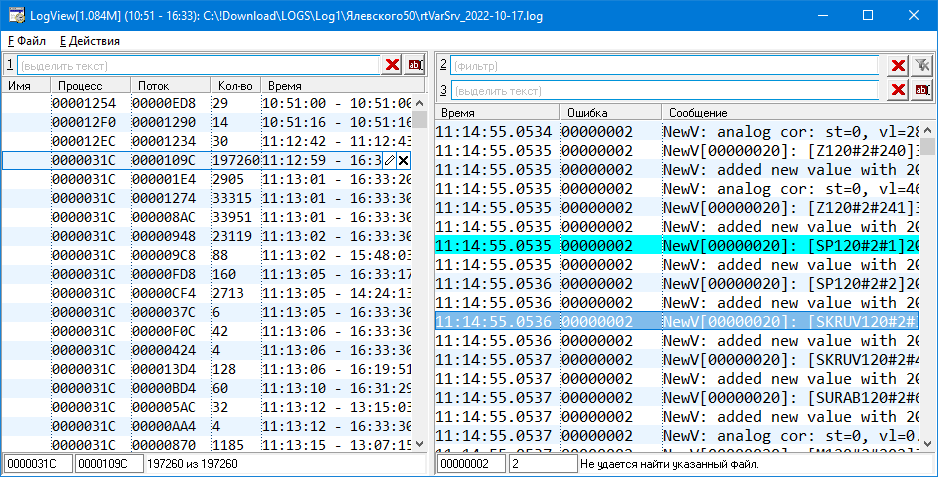
Настройка Последовательный файл при операции не используется и не влияет на выполнение операции.
После подтверждения удаляет все сообщения, время которые попадает в выбранный интервал, для всех потоков загруженного лога файла.
Предупреждение
Обратите внимание, что задаваемый интервал для удаления зависит от введенного интервала времени и той функции, которая была выбрана в диалоге для выполнения операции.
Если была выбрана функция Данные ИЗ интервала, то будут удалены все сообщения, ПОПАДАЮЩИЕ в указанный интервал.
Если была выбрана функция Данные ВНЕ интервала, то будут удалены все сообщения, НЕ ПОПАДАЮЩИЕ в указанный интервал.
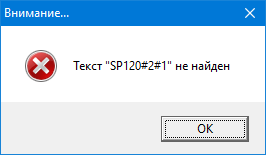
В случае, если выбранный интервал включает все загруженные сообщения, будет показан диалог для подтверждения удаления всех элементов загруженного лог файла. После подтверждения, все загруженные данные лог файла будут удалены.
Выбор полного интервала времени для удаления элементов эквивалентен операции Закрыть лог.
Информация
Сообщения будут удалены вне зависимости от установленных в текущий момент фильтров отображения, то есть если сообщение попадет под условие удаления, оно будет удалено даже в том случае, если оно в текущий момент не отображается из-за установленного фильтра.
Если после удаления в данных какого-то потока не осталось сообщений, этот поток будет удален.
Удалить элементы потока
Удаляет все сообщения из выбранного потока. После удаления, выбранный поток так же будет удален. |
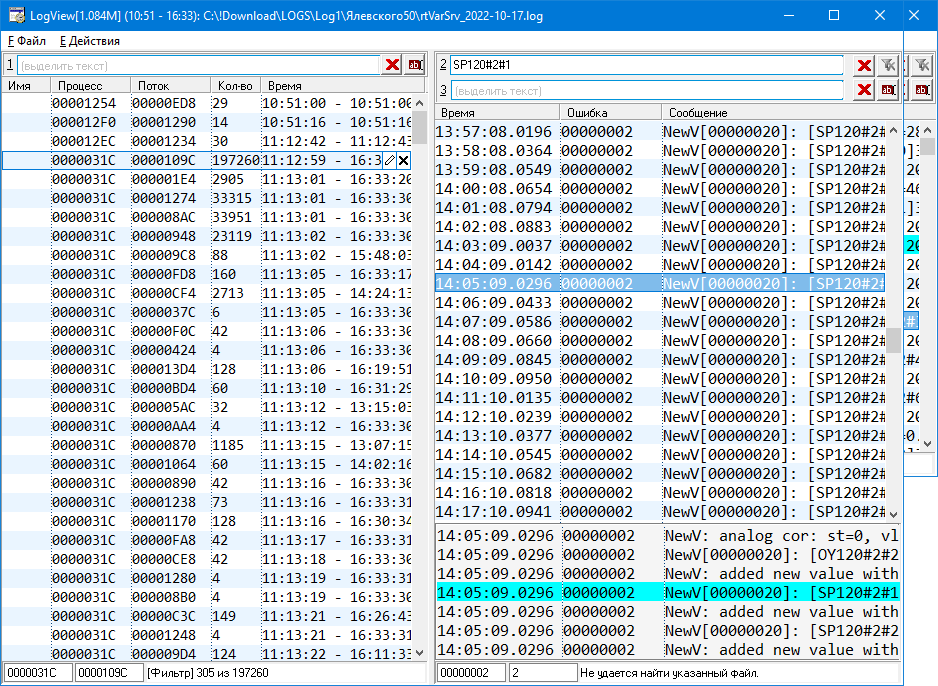
|
Информация
Сообщения будут удалены вне зависимости от установленного фильтра отображения, то есть если сообщение попадет под условие удаления, то оно будет удалено даже в том случае, если оно в текущий момент не отображается из-за установленного фильтра.
Найти в сообщениях
Позволяет произвести поиск для ввода текста. |

|
Выделяет найденный текст цветом. |

|
Поиск начинается с текущей позиции, то есть с текущего выбранного потока и со строки следующей за текущим сообщением.
Если в сообщениях текущего потока данных обнаружено не будет, то поиск автоматически переключится на следующий в списке поток и продолжает поиск в самого первого его сообщения.
Поиск прекратится в том случае, если будет найдено сообщение содержащее введенный текст или данные не будут найдены во всех потоках начиная с текущего до последнего в списке.
Если введенный текст будет найден, то сообщение с этим текстом будет автоматически установлено как текущее, то есть в списке потоков будет выбран поток для этого сообщения, в списке сообщений курсор будет установлен на найденное сообщение и это сообщение будет выделено специальным цветом.
Цветовое выделение сообщения сохранится до тех пор, пока не будет произведен следующий поиск или лог файл не будет закрыт.
Найти следующее сообщение
Продолжает поиск начиная с последнего найденного сообщения вниз по списку потоков.
Если поиск еще не осуществлялся, то будет выведен диалог для запроса текста как при выборе пункта Найти в сообщениях.
Найти предыдущее сообщение
Продолжает поиск начиная с последнего найденного сообщения вверх по списку потоков.
Если поиск еще не осуществлялся, то будет выведен диалог для запроса текста как при выборе пункта Найти в сообщениях, после чего начнется поиск вверх от текущего выделенного сообщения.
Поиск прекратится в том случае, если будет найдено сообщение содержащее введенный текст или данные не будут найдены во всех потоках начиная с текущего до первого в списке.
Если введенный текст будет найден, то сообщение с этим текстом будет автоматически установлено как текуще, то есть в списке потоков будет выбран поток для этого сообщения, в списке сообщений курсор будет установлен на найденное сообщение и это сообщение будет выделено специальным цветом.
Информация
Цветовое выделение сообщения сохранится до тех пор, пока не будет произведен следующий поиск или лог файл не будет закрыт.
Список процессов и потоков#
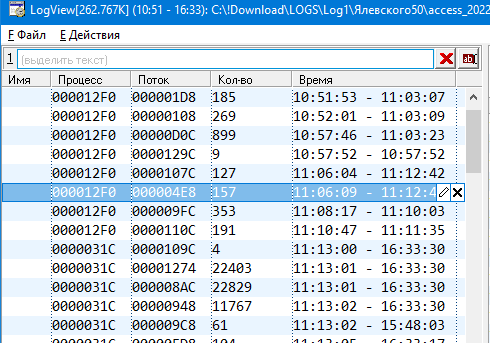
В окне процессов и потоков отображается список потоков, сгруппированных по идентификатору процесса. Таким образом каждая строка содержит уникальную пару идентификатор процесса и идентификатор потока.
СПИСОК
Список разделен на колонки, в каждой из которых отображаются данные об элементе.
КОПИРОВАНИЕ ДАННЫХ
На строке списка можно дважды нажать левую кнопку мыши, при этом в буфер обмена будет скопирован текст, отображающийся в соответствующей колонке текущей строки.
Имя
Имя, которое пользователь назначил для этого потока.
Потоку можно назначить имя. Для этого необходимо выбрать инструмент  на строке списка.
на строке списка.
Это имя можно использовать для облегчения идентификации потоков, сохранявших данные в лог файл.

Подсказка
Если лог файл сдержит данные многих потоков, то в процессе поиска некоторые из них можно «подписать» с использованием имени, чтобы в дальнейшем их можно было легко найти в списке.
Информация
Имя потока не сохраняется.
При закрытии лог файла и загрузке его заново все установленные имена будут потеряны.
При экспорте данных лог файла установленные имена не будут сохранены.
Процесс
Идентификатор процесса. |

|
Уникальное значение, присваиваемое программе при каждом ее запуске. Этот идентификатор сохраняет свое значения на протяжении всего времени работы программы.
Информация
При завершении программы и ее последующем запуске она получит новый уникальный идентификатор.
Поток
Идентификатор потока. |

|
Уникальное значение, присваиваемое потоку в программе при каждом создании нового потока. Этот идентификатор сохраняет свое значения на протяжении всего времени работы потока.
Информация
При создании нового потока в программе ему будет присвоен новый уникальный идентификатор.
Кол-во
Количество сообщений в потоке. |

|
Время
Интервал времени сообщений потока. |

|
Интервал времени указывается с точностью до секунды и отражает время первого и последнего сообщения потока.
Цветовое выделение
Для облегчения поиска, в списке потоков можно использовать цветовое выделение для необходимого текста.
Для этого необходимо ввести нужный текст в поле ввода в верхней части списка и нажать клавишу
Enterили выбрать кнопку .
.
|

|
Для того чтобы убрать выделение цветом можно удалить введенный текст из поля ввода и нажать кнопку
 , либо воспользоваться кнопкой
, либо воспользоваться кнопкой  , которая автоматически удалит текст и сбросит цветовое выделение.
, которая автоматически удалит текст и сбросит цветовое выделение.
Информация
В нижней части списка отображается информация о текущем выбранном потоке. |

|
В этой области выводится:
Идентификатор процесса.
Идентификатор потока.
Количество отображаемых сообщений и общее количество сообщений потока.
Подсказка
Если фильтрация сообщений не используется эти значения будут совпадать.
Список сообщений#
Окно сообщений отображает список сообщений для текущего выделенного потока.

Окно сообщений условно разделено на четыре области:
- 1:
- 2:
- 3:
Положение сообщения в общем нефильтрованном списке.
- 4:
Информация о сообщении.
Подсказка
Копирование данных
На строке списка можно дважды нажать левую кнопку мыши, при этом в буфер обмена будет скопирован текст, отображающийся в соответствующей колонке текущей строки.
Фильтр
Для отображения только необходимых сообщений можно использовать поле фильтр в верхней части списка.
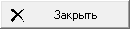
Для фильтрации необходимо ввести нужный текст в поле ввода и нажать клавишу Enter или выбрать кнопку  .
.
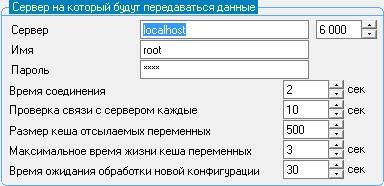
Отображение сообщений
При использовании фильтра в списке будут отображаться только те сообщения, которые содержат введенный текст, а остальные будут скрыты.
При использовании фильтра сообщения не удаляются, они перестают отображаться до тех пор, пока фильтр не будет удален или изменен.
Для того чтобы удалить фильтрацию можно удалить введенный текст из поля ввода и нажать кнопку
 , либо воспользоваться кнопкой
, либо воспользоваться кнопкой  , которая автоматически удалит текст и сбросит фильтрацию сообщений.
, которая автоматически удалит текст и сбросит фильтрацию сообщений.
Цветовое выделение
Для облегчения поиска, в списке потоков можно использовать цветовое выделение для необходимого текста.
Для этого необходимо ввести нужный текст в поле ввода в верхней части списка и нажать клавишу Enter или выбрать кнопку  .
.
При отображении списка, в любой колонке, будут выделены специальным цветом все вхождения указанного текста.

Для того чтобы удалить выделение можно удалить введенный текст из поля ввода и нажать кнопку  , либо воспользоваться кнопкой
, либо воспользоваться кнопкой  , которая автоматически удалит текст и сбросит цветовое выделение.
, которая автоматически удалит текст и сбросит цветовое выделение.
Информация
Выделение цветом происходит только по списку сообщений без использования группировки сообщений по искомому тексту.
Список сообщений
Список разделен на колонки, в каждой из которых отображаются данные об элементе.
Время |
Время сохранения сообщения с точностью до миллисекунды. |
Ошибка |
Код ошибки в момент сохранения сообщения. (см. значение кода ошибки в описании лог файлов). |
Сообщение |
Текст сообщения сохраненного программой. |
Положение сообщения в общем нефильтрованном списке
Положение сообщения необходимо понимать при использовании фильтров. В то время как на основном поле сообщений можно будет увидеть только выбранные (отфильтрованные) сообщения, область положения покажет, где находится сообщение в общем (нефильтрованном) списке.
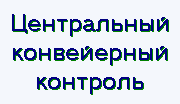
Задать количество строк с сообщениями до и после выбранного можно в Настройках утилиты.
Положение сообщения отображается при перемещении по нефильтрованному списку и использовании фильтра.
Информация
В нижней части списка отображается информация об ошибке текущего сообщения.
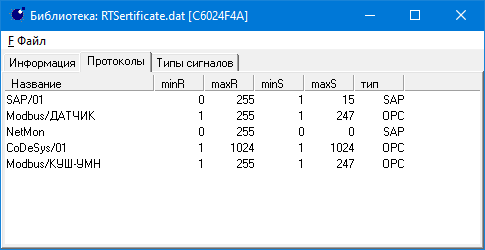
В этой области выводится:
Номер ошибки в шестнадцатеричной системе счисления.
Номер ошибки в десятеричной системе счисления.
Текст расшифровки кода ошибки.
Информация
Значение кода ошибки имеет смысл только в том случае, если отображаемое сообщение является сообщением об ошибке.
Подробнее о значении кода ошибки описано в разделе описании лог файлов.
Выбор интервала времени#
При открытии лог файла из папки сохраненных файлов или через меню окна на экран выводится окно Выбор интервала для ЗАГРУЗКИ.
Этот диалог выбора интервала времени предназначен для гибкого указания временного промежутка загрузки данных.

В окне диалога можно задать:
Начало интервала
Если это поле  , то началом интервала будет являться время 00:00.
, то началом интервала будет являться время 00:00.
Конец интервала
Если это поле  , то концом интервала будет являться время 00:00 СЛЕДУЮЩИХ суток.
, то концом интервала будет являться время 00:00 СЛЕДУЮЩИХ суток.
Последовательный файл
Если поле  , то при загрузке файла программа будет загружать сообщения строго за настроенный интервал времени, то есть, дойдя до времени указанного в поле Конец интервала, загрузка данных будет остановлена. Поле Последовательный файл
, то при загрузке файла программа будет загружать сообщения строго за настроенный интервал времени, то есть, дойдя до времени указанного в поле Конец интервала, загрузка данных будет остановлена. Поле Последовательный файл  по умолчанию.
по умолчанию.
Варианты использования интервала времени:
Данные ИЗ интервала
При выборе этого варианта будут использоваться сообщения, которые попадут в указанный диапазон времени, начиная от начала до его конца.
Данные ВНЕ интервала
При выборе этого варианта будут использоваться сообщения, попадающие в два диапазона времени: ДО начала указанного диапазона и ПОСЛЕ окончания указанного диапазона, то есть сообщения со временем внутри диапазона использоваться не будут.
Все данные
При выборе этого варианта будут использоваться все сообщения вне зависимости от того, какой диапазон указан.
Информация
Диалог Выбор интервала для УДАЛЕНИЯ вызываемый из Главного меню окна отличается от диалога Выбор интервала для ЗАГРУЗКИ. В нем выбираются интервалы времени удаляемые из списка, что даёт возможность последовательно удалить несколько разнесенных по времени интервалов.
Настройки#
Диалог настройки вызывается на Главном меню окна

Диалог настроек LogView#
Шрифт списка потоков
Набор элементов, которые позволяют указать имя, размер и цвет шрифта использующегося в списке потоков.
Шрифт списка сообщений
Набор элементов, которые позволяют указать имя, размер и цвет шрифта использующегося в списке сообщений.
Ширина окна просмотра при фильтре
Настройка определяет, какое количество сообщений будет выведено в поле Положение сообщения в нефильтрованном списке до и после выбранного пользователем сообщения.
Горячие клавиши#
При работе программы можно использовать следующие сочетания клавиш:
Ctrl+O |
Загрузить лог файл. |
F3 |
|
Ctrl+S |
Экспорт данных лога. |
F2 |
|
Ctrl+Shift+S |
Экспорт данных выделенного потока. |
Ctrl+F |
Найти в сообщениях. |
F7 |
|
Ctrl+N |
Найти следующее сообщение. |
Shift+F7 |
|
Ctrl+L |
|
Ctrl+P |
Найти предыдущее сообщение. |
Ctrl+Shift+F7 |
|
Ctrl+W |
Закрыть лог файл. |
Alt+F3 |
|
Ctrl+Shift+F |
Вызвать диалог настроек. |
Alt+X |
Завершить программу. |
Так же доступны следующие действия:
Двойное нажатие левой кнопки мыши на любом списке.
Копирует в буфер обмена текст из той колонки списка, на котором было произведено нажатие.
Выбор инструмента «редактор» на списке потоков.
Позволяет задать имя для текущего потока.
Ключи командной строки#
Использование командной строки для передачи данных программе описано в разделе «Ключи командной строки».
Утилита LogView.exe поддерживает следующие ключи командной строки:
LogView.exe [ПАРАМЕТРЫ] <ИМЯ лог файла>
|
Устанавливает значение фильтра для области сообщений в указанное значение. |
|
Если указан, то при загрузке файла лога при старте программы диалог выбора интервала времени отображаться не будет и будут загружены все сообщения лог файла. |
ИМЯ лог файла |
Имя лог файла для автоматической загрузки при старте программы. |
